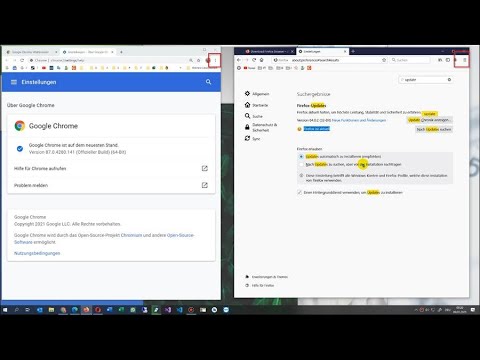In diesem wikiHow zeigen wir dir, wie du mit einem iPhone oder iPad einen beliebigen Twitch-Stream mit deinen Facebook-Freunden teilst. Sie können einen Stream teilen, den Sie gerade ansehen, oder einen Link zu Ihrem persönlichen Stream senden, damit andere ihn ansehen können.
Schritte
Methode 1 von 2: Teilen Sie Ihren eigenen Stream

Schritt 1. Öffnen Sie Twitch
Dieses App-Symbol sieht aus wie eine weiße Chat-Blase auf violettem Hintergrund. Diese finden Sie in der Regel auf Ihrem Startbildschirm.
Melden Sie sich an, wenn Sie dazu aufgefordert werden

Schritt 2. Tippen Sie auf Ihren Avatar
Sie finden diese in der oberen linken Ecke Ihres Bildschirms. Ihre Profilseite wird geladen.

Schritt 3. Tippen Sie auf Live gehen
Diese finden Sie unter Ihrem Avatar.
- Bevor Sie fortfahren können, müssen Sie möglicherweise der App erlauben, Ihre Kamera und Ihr Mikrofon zu verwenden.
- Möglicherweise wird Ihnen auch eine Seite angezeigt, die Sie zum mobilen Streaming begrüßt und Ihnen einige Tipps gibt.

Schritt 4. Tippen Sie auf Verstanden

Schritt 5. Geben Sie einen Titel für Ihren Stream ein
Sie können dies tun, indem Sie im Textfeld neben dem Stiftsymbol auf tippen.

Schritt 6. Tippen Sie auf das Dropdown-Menü
Sie müssen eine Kategorie auswählen, in der Sie streamen möchten, z. B. Gerade im Chat oder Hersteller & Handwerker.

Schritt 7. Tippen Sie auf Teilen für
Eine Liste mit Freigabeoptionen wird angezeigt.

Schritt 8. Tippen Sie auf Facebook
Sie werden zur neuen Post-Seite auf Facebook weitergeleitet, auf der Sie Text zu Ihrer Stream-Freigabe hinzufügen können.

Schritt 9. Tippen Sie auf Posten
Jeder, der den Beitrag in Ihrem Feed sieht, kann auf den Link tippen, um Ihren Stream anzuzeigen.
Facebook wird geschlossen und du musst Twitch möglicherweise erneut öffnen. Sie befinden sich immer noch im Stream-Setup-Prozess

Schritt 10. Tippen Sie auf Stream starten
Ihre Kamera wird geladen und gestreamt.

Schritt 11. Tippen Sie auf Ende, um das Streaming zu beenden
Es wird eine Seite geladen, auf der Sie Ihren Stream überprüfen können.
Methode 2 von 2: Den Stream einer anderen Person teilen

Schritt 1. Öffnen Sie Twitch
Dieses App-Symbol sieht aus wie eine weiße Chat-Blase auf violettem Hintergrund. Diese finden Sie in der Regel auf Ihrem Startbildschirm.
Melden Sie sich an, wenn Sie dazu aufgefordert werden

Schritt 2. Tippen Sie auf das Video, das Sie teilen möchten
Sie können auf die Lupe in der oberen linken Ecke des Bildschirms tippen, um nach etwas Bestimmtem zu suchen, wenn Sie möchten.

Schritt 3. Tippen Sie auf den nach rechts zeigenden Pfeil
Sie finden dies oben auf Ihrem Bildschirm. Ein Fenster zum Teilen des Videos wird geladen.

Schritt 4. Tippen Sie auf Facebook
Sie werden auf die neue Seite zur Erstellung von Beiträgen auf Facebook weitergeleitet, auf der Sie Text zu Ihrer Stream-Freigabe hinzufügen können.
Schritt 5. Tippen Sie auf Posten
Jeder, der den Beitrag in Ihrem Feed sieht, kann auf den Link tippen, um den Stream anzuzeigen.